Cách thay đổi tài khoản email của bạn trên LinkedIn

Hướng dẫn chi tiết về cách thay đổi địa chỉ email liên kết với tài khoản LinkedIn của bạn, giúp bạn duy trì liên lạc hiệu quả hơn.
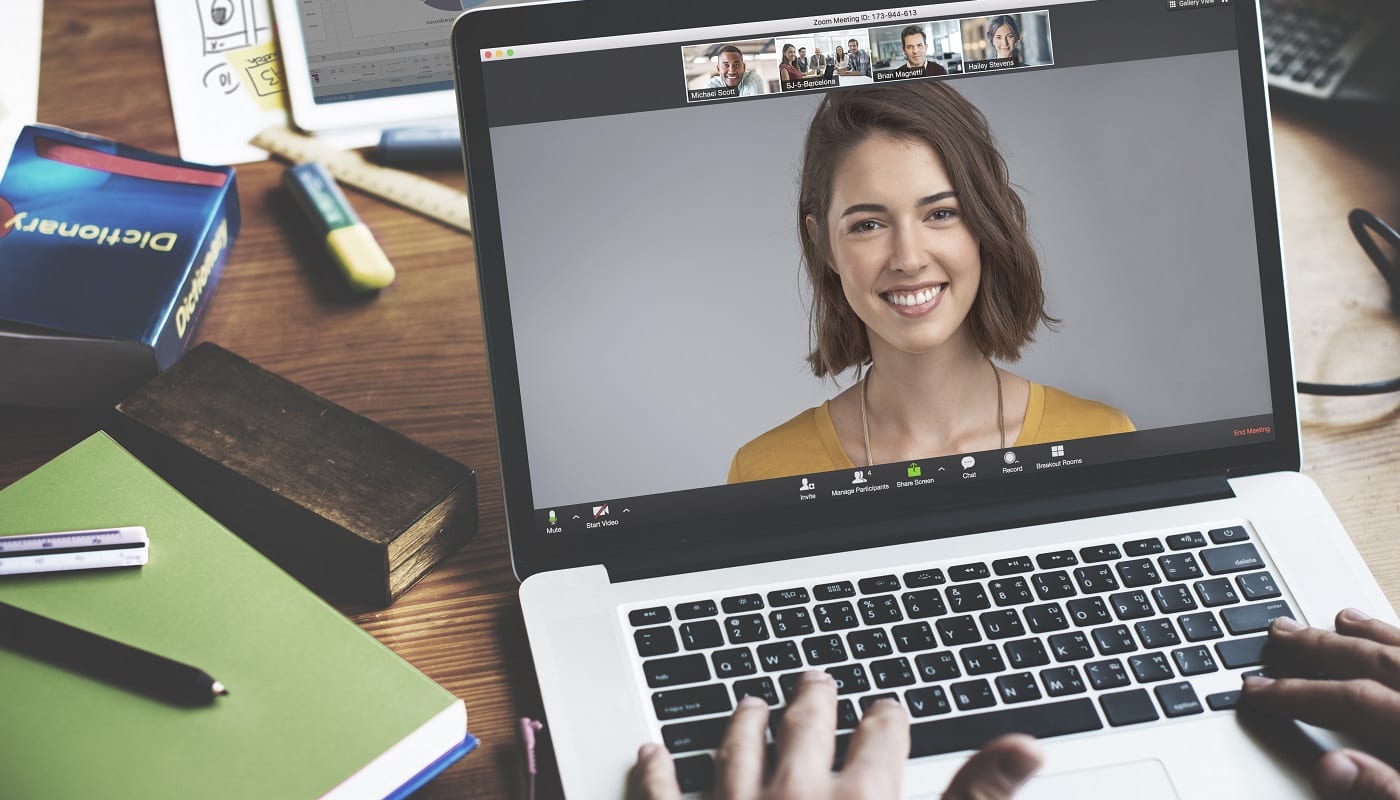
Khi sử dụng tai nghe với máy tính, bạn thường định cấu hình tất cả âm thanh để phát qua tai nghe. Điều này rất có ý nghĩa khi bạn đang chủ động sử dụng máy tính và tai nghe của mình, như thể bạn phát âm thanh từ loa của mình hoặc từ một bộ tai nghe khác mà bạn sẽ không thể nghe thấy.
Tuy nhiên, thỉnh thoảng, bạn có thể rời khỏi máy tính và tai nghe để làm việc khác. Nếu trong thời gian này, bạn nhận được cuộc gọi Thu phóng hoặc được mời tham gia cuộc họp Thu phóng, thì bạn có thể bỏ lỡ nhạc chuông thông báo vì nó sẽ phát qua tai nghe mà bạn không đeo.
Tuy nhiên, các nhà phát triển đằng sau Zoom đã biết về khả năng này và đã triển khai một tính năng để giúp bạn. Trong Zoom, bạn có thể chọn định cấu hình thiết bị đầu ra âm thanh thứ hai được sử dụng cụ thể để phát nhạc chuông cùng lúc chúng được phát qua thiết bị âm thanh mặc định của bạn. Điều này cho phép bạn giảm thiểu rủi ro bạn sẽ bỏ lỡ một thông báo cuộc gọi Zoom.
Mẹo: Đầu ra âm thanh phụ sẽ chỉ được sử dụng để phát nhạc chuông, Thu phóng sẽ không phát bất kỳ âm thanh cuộc gọi nào khác thông qua thiết bị đầu ra âm thanh phụ.
Để định cấu hình thiết bị đầu ra âm thanh phụ được sử dụng để phát nhạc chuông Zoom đồng bộ, bạn cần mở cài đặt của Zoom. Để truy cập cài đặt, hãy nhấp vào biểu tượng người dùng của bạn ở góc trên cùng bên phải, sau đó nhấp vào “Cài đặt”.
Mẹo: Định cấu hình thiết bị đầu ra âm thanh phụ trong Zoom sẽ yêu cầu thiết bị đầu ra âm thanh phụ được định cấu hình trên máy tính của bạn.
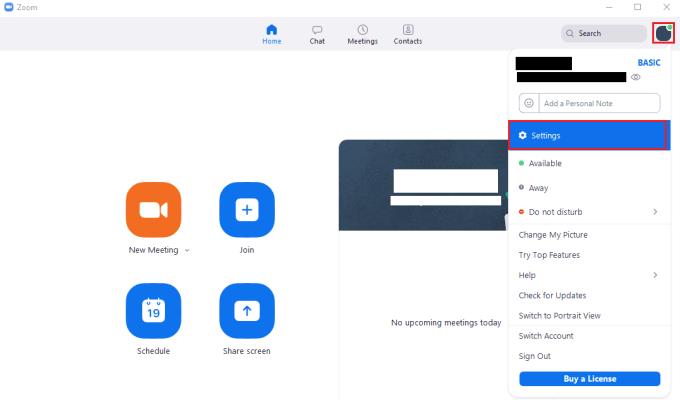
Để truy cập cài đặt của Zoom, hãy nhấp vào biểu tượng người dùng của bạn, sau đó nhấp vào “Cài đặt” trong menu thả xuống.
Khi ở trong cài đặt, hãy chuyển sang tab “Âm thanh”. Trong phần “Loa”, chọn hộp kiểm “Sử dụng thiết bị âm thanh riêng biệt để phát nhạc chuông đồng thời”, sau đó chọn thiết bị đầu ra mới và định cấu hình thanh trượt âm lượng mới.
Mẹo: Bạn không thể chọn thiết bị đầu ra âm thanh mặc định hiện tại làm đầu ra phụ.
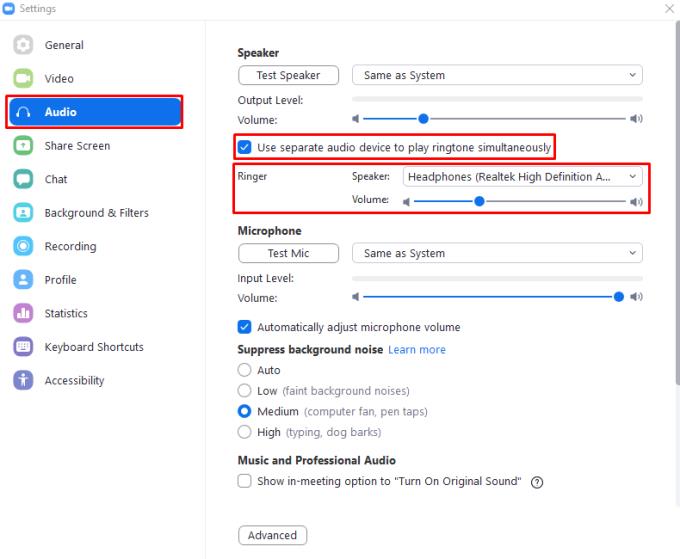
Bật “Sử dụng thiết bị âm thanh riêng biệt để phát nhạc chuông đồng thời”, sau đó định cấu hình thiết bị âm thanh thứ hai và mức âm lượng.
Hướng dẫn chi tiết về cách thay đổi địa chỉ email liên kết với tài khoản LinkedIn của bạn, giúp bạn duy trì liên lạc hiệu quả hơn.
Khám phá những lý do phổ biến khiến Avast VPN không hoạt động và cách khắc phục hiệu quả để bạn có thể duy trì kết nối Internet
Nhiều người gặp lỗi "Tìm nạp dữ liệu trên Facebook". Bài viết này sẽ hướng dẫn bạn 7 cách khắc phục hiệu quả và tối ưu nhất.
Mặc dù Google Maps không hỗ trợ chức năng bán kính, nhưng bạn có thể sử dụng dịch vụ bản đồ trực tuyến như CalcMaps và Maps.ie để vẽ bán kính xung quanh một vị trí.
Hướng dẫn cách khắc phục lỗi "Lỗi thực hiện truy vấn" trên Facebook. Đăng xuất, xóa bộ nhớ cache và khởi động lại thiết bị là các giải pháp hiệu quả.
Hướng dẫn chi tiết cách kiểm tra độ mạnh của mật khẩu, các loại tấn công phổ biến, và 5 bí quyết tạo mật khẩu an toàn, dễ nhớ. Tối ưu hóa bảo mật tài khoản của bạn ngay hôm nay!
Lời nhắc luôn là điểm nổi bật chính của Google Home. Họ chắc chắn làm cho cuộc sống của chúng tôi dễ dàng hơn. Hãy cùng tìm hiểu nhanh về cách tạo lời nhắc trên Google Home để bạn không bao giờ bỏ lỡ việc làm việc vặt quan trọng.
Việc nhập câu trích dẫn yêu thích từ cuốn sách của bạn lên Facebook rất tốn thời gian và có nhiều lỗi. Tìm hiểu cách sử dụng Google Lens để sao chép văn bản từ sách sang thiết bị của bạn.
Đôi khi, khi đang làm việc trên Chrome, bạn không thể truy cập một số trang web nhất định và gặp lỗi “Fix Server DNS address could not be seek in Chrome”. Đây là cách bạn có thể giải quyết vấn đề.
Nếu bạn muốn loại bỏ thông báo Khôi phục trang trên Microsoft Edge, chỉ cần đóng trình duyệt hoặc nhấn phím Escape.








